[Hướng Dẫn] Cách Tải Và Cài Đặt Phần Mềm Ezviz Xem Camera
- Người viết: Admin
- | Tin tức
Ezviz là một thương hiệu camera cũng khá quen thuộc với người dùng trong thời gian gần đây. Đây là công ty con thuộc thương hiệu Hikvision – tập đoàn nổi tiếng về sản xuất thiết bị camera giám sát trên thế giới. Nếu bạn đang muốn lắp đặt camera Ezviz nhưng lại chưa biết cách cài đặt phần mềm để quan sát camera từ xa như thế nào thì bài viết này sẽ dành cho bạn.
Quy trình các bước chi tiết về cách tải và cài đặt phần mềm Ezviz xem camera trên máy tính sẽ được King camera chia sẻ ngay sau đây, cùng theo dõi nhé!
Bước 1: Tìm kiếm và tải phần mềm quan sát camera Ezviz về máy tính
Ứng dụng hỗ trợ quan sát camera Ezviz trên máy tính là Ezviz Studio. Từ máy tính của mình, bạn truy cập vào trang web www.Ezvizlife.com, bạn vào mục “support” bấm tiếp vào “download center” tìm đến thư mục “Ezviz PC studio software”. Bạn click chuột vào đó máy tính sẽ tự động tải phần mềm về máy.
Bước 2: Thực hiện cài đặt phần mềm Ezviz studio trên máy tính
Bước đầu để cài đặt Ezviz studio lên máy tính cũng giống như việc cài đặt các phần mềm xem camera bình thường khác. Bạn thực hiện như sau:
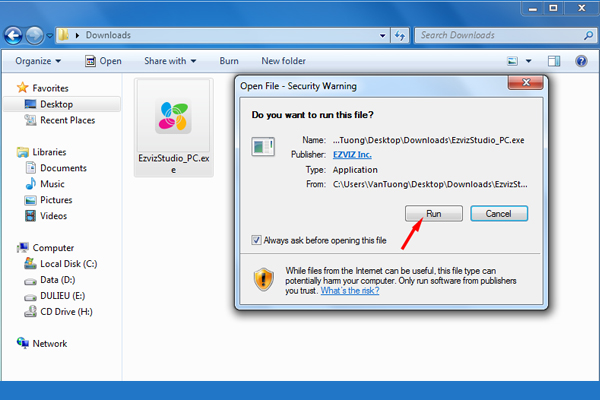
Bạn click đúp chuột vào file đã tải về. Khi bạn mở file vừa tải về lên sẽ xuất hiện hộp thoại “Do you want run file?”. Bạn click chuột chọn “run” để khởi chạy phần mềm.
Tiếp đến giao diện sẽ hiển thị dòng chữ “Ready to install” thì hãy bấm “install” để bắt đầu cài đặt nhé. Khi việc cài đặt tiến hành xong, màn hình máy tính sẽ có thông báo “Completing the Ezviz studio setup wizard”, bạn bấm “finish” để kết thúc cài đặt.
Cài đặt xong, hệ thống sẽ xuất hình cửa sổ mới như hình bên dưới, bạn bấm chọn “Allow access” để mở phần mềm lên.
Bước 3: Đăng nhập vào tài khoản Ezviz studio
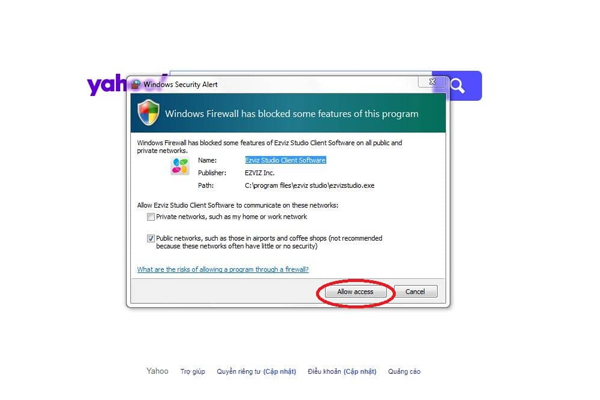
Sau khi mở phần mềm lên, bạn bấm vào chữ “login” nằm ở góc trái của màn hình để đăng nhập vào tài khoản.
Hộp thoại đăng nhập xuất hiện, nếu đã có tài khoản Ezviz, bạn điền các thông tin như sau:
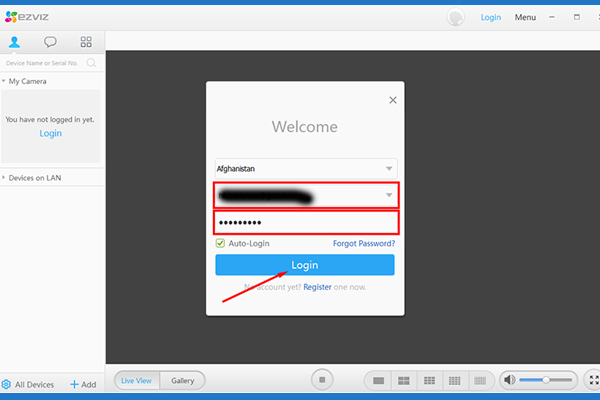
Chọn vị trí quốc gia hiện tại: Vietnam
Username: Điền email hoặc số điện thoại bạn đã đăng ký
Password: Nhập mật khẩu cho tài khoản đã đăng ký phía trên.
Tick chọn “auto login” để lần sau hệ thống tự động đăng nhập, bạn không phải nhập thủ công các thông tin trên nữa.
Cuối cùng là bấm chọn “login” để đăng nhập.
Trường hợp bạn chưa có tài khoản thì bấm “register” để đăng ký. Hộp thoại đăng ký sẽ xuất hiện để bạn điền các thông tin:
Username: đặt tùy ý bạn muốn.
Password: nhập mật khẩu cho tài khoản đăng ký.
Confirm password: xác nhận lại mật khẩu.
Email: điền email để xác nhận tài khoản.
Điền xong thì nhập mã xác nhận ở bên cạnh, sau đó tick vào ô “I agree” rồi bấm chọn tiếp “next” để hoàn tất đăng ký.
Bước 4: Gán thiết bị camera vào phần mềm Ezviz studio
Thông thường, khi bạn đăng nhập bằng tài khoản Ezviz đã tạo trên điện thoại, các thiết bị camera đã được gán sẵn thì bạn sẽ không cần phải thêm thiết bị nữa.
Trong trường hợp ngoài các camera đã được kết nối trên điện thoại, bạn muốn thêm một camera khác từ máy tính để quan sát thì thực hiện như sau:
Tại giao diện chính của phần mềm quan sát camera Ezviz studio, bạn click vào biểu tượng hình dấu “+” có chữ “add” để tiến hành thêm thiết bị mới vào. Có 2 cách để thêm thiết bị vào phần mềm:
Thêm thiết bị vào phần mềm bằng “Auto add”
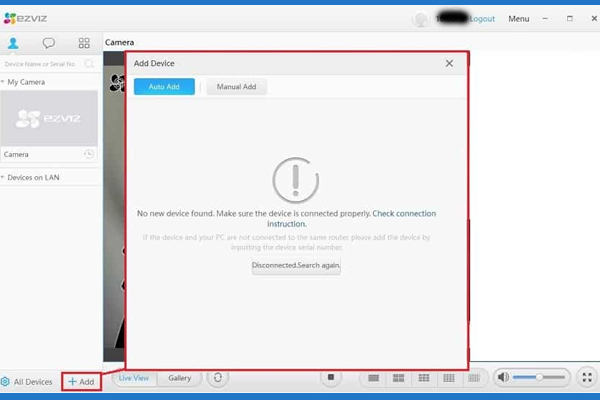
Đây là cách thêm tự động với các thiết bị đang kết nối trong mạng LAN. Tại mục “add device”, bạn click chọn “auto add”, hệ thống sẽ tự động search các thiết bị đang có trong mạng LAN để tự động thêm vào phần mềm.
Thêm thiết bị vào phần mềm bằng “Manual Add”
Đây là cách thêm thiết bị bằng cách nhập thủ công thông qua việc sử dụng số seri của camera. Khi nhập số seri, hệ thống sẽ yêu cầu mã xác thực. Bạn chỉ cần nhập mã xác thực xong là sẽ kết nối được camera Ezviz trên máy tính thành công.
Bước 5: Xem camera Ezviz trên máy tính
Camera Ezviz sử dụng qua đám mây do vậy khi sử dụng chung một tài khoản, các cài đặt tài khoản bạn đã sử dụng trên điện thoại sẽ được đồng bộ lên máy tính. Bạn chỉ cần click đúp chuột vào camera là xem được rồi.
Xem trực tiếp camera:
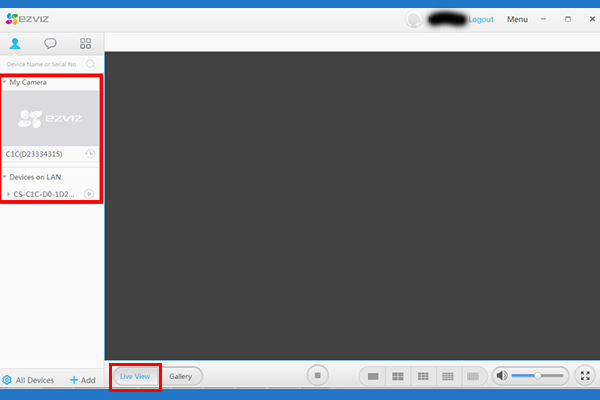
Sau khi đăng nhập xong, các camera đã kết nối sẽ hiển thị trong phần “My camera”, bạn muốn quan sát camera nào thì click đúp chuột vào camera đó rồi bấm “live view” để xem trực tiếp. Giao diện xem trực tiếp trên “Ezviz studio” cho phép bạn xem cùng lúc tới 25 thiết bị camera, do đó bạn có thể chọn nhiều camera để xem.
Xem lại các dữ liệu đã ghi trước đó:
Bạn muốn xem lại các video trước đây thì click vào mục “Gallery” chọn thời gian cụ thể: ngày giờ bắt đầu, ngày giờ kết thúc để xem lại.
Như vậy King camera đã hướng dẫn xong cho bạn cách tải và cài đặt phần mềm Ezviz studio để quan sát camera Ezviz trên máy tính. Quy trình các bước thực hiện King camera đã chia sẻ khá chi tiết, cụ thể trên đây hy vọng sẽ giúp các bạn cài đặt được phần mềm một các dễ dàng, đơn giản. Chúc các bạn thành công.


![[Gợi Ý] Phần mềm xem camera Foscam trên điện thoại và PC](https://kingcamera.vn/uploads/news/phan-mem-xem-camera-foscam-tren-dien-thoai.jpg)

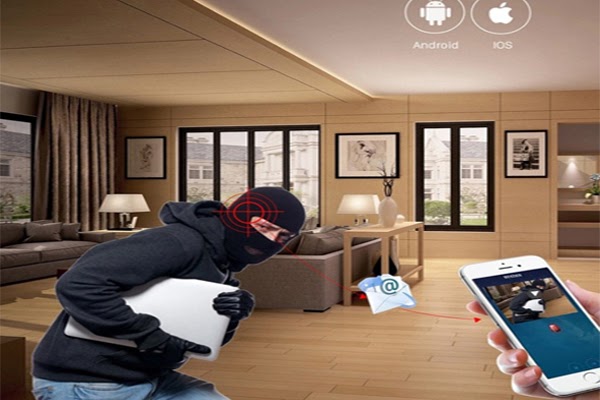
![[Gợi Ý] Phần mềm xem camera Liveyes trên máy tính điện thoại](https://kingcamera.vn/uploads/news/phan-mem-xem-camera-liveyes-tren-dien-thoai.jpg)
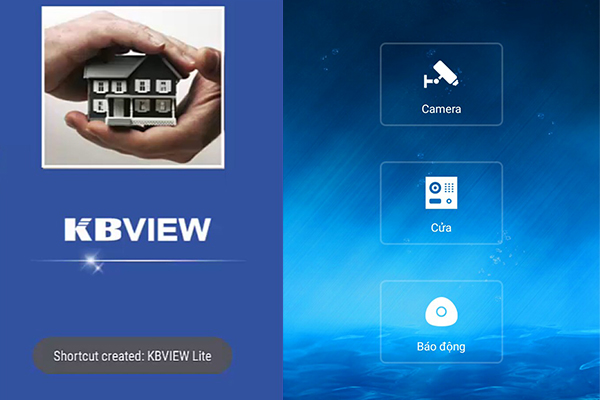
![[Tư Vấn] Lắp đặt camera trường học [Từ Mầm non đến đại học]](https://kingcamera.vn/uploads/news/tu-van-lap-dat-camera-cho-truong-hoc.jpg)



Bình luận của bạn